Comment convertir un fichier RAR en ZIP sous Windows

Vous avez des fichiers RAR que vous souhaitez convertir en fichiers ZIP ? Découvrez comment convertir un fichier RAR en format ZIP.
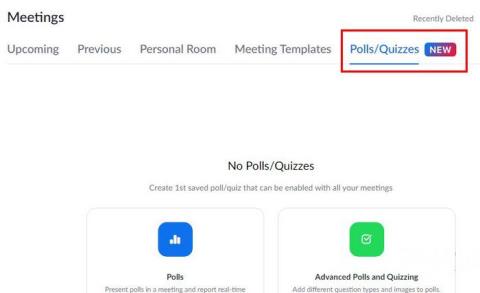
Vous et vos participants Zoom avez passé en revue des informations importantes. Maintenant, il est temps de voir ce dont ils se souviennent. C'est là qu'interviennent les quiz Zoom. Vous pouvez créer un quiz avec des réponses correctes et incorrectes.
Comment créer rapidement un quiz sur Zoom
N'oubliez pas que vous devez déjà avoir une réunion en attente pour créer un quiz pour celle-ci. Si ce n'est pas le cas, créez votre réunion, puis créez votre quiz . Pour créer votre quiz Zoom, vous devez vous connecter au portail Web Zoom. Une fois que vous y êtes, cliquez sur l'onglet Réunions à gauche, et l'option Sondages et questionnaires se trouvera à gauche des modèles de réunion. Il sera également marqué comme Nouveau pour une recherche facile.

Cliquez sur l'option Sondages et questionnaires avancés en vert. Une nouvelle fenêtre apparaîtra dans laquelle vous devrez commencer à ajouter vos questions. Saisissez-les, puis définissez comment les options seront affichées. Par exemple, cliquez sur le menu déroulant sur le côté qui indique Choix unique. Vous pouvez choisir parmi des options telles que :
Si vous choisissez l'un des deux derniers, vous devrez les noter manuellement. Vous pouvez définir une réponse correcte avec les autres options pour créer le quiz. Les sondages Zoom vous permettent également de décider si les participants répondent de manière anonyme ou non. Cliquez sur les points en bas à droite pour trouver ces options.

Une fois que vous avez terminé d'ajouter les questions dont vous avez besoin, vous pouvez cliquer sur Enregistrer pour terminer. La prochaine fois que vous cliquerez sur l'onglet Sondages/quiz, vous trouverez votre quiz ou sondage nouvellement créé . Si vous souhaitez apporter des modifications, cliquez sur l'icône en forme de crayon. En cliquant sur les points, vous pouvez choisir de supprimer le quiz ou le sondage ou de le dupliquer.

Comment démarrer le quiz Zoom pendant une réunion
Une fois que vous avez terminé de créer votre quiz, il est temps de le démarrer une fois la réunion commencée. Cliquez sur l'icône Sondage/quiz dans les commandes de la réunion en bas pour commencer votre quiz.

Si vous ne voyez pas l'icône des sondages avec les autres options, vous devrez vous connecter au portail Web Zoom et l'activer là-bas. Une fois connecté, accédez à :

Remarque : N'oubliez pas que seuls les hôtes et un hôte alternatif peuvent créer un sondage ou un quiz. Les co-hôtes ne peuvent pas les créer, mais ils peuvent les lancer ou les fermer.
Une fois que vous avez cliqué sur l'icône Sondages, vous verrez votre quiz ou votre sondage apparaître. Si vous avez créé plus d'un quiz ou sondage, vous verrez un menu déroulant en haut. Cliquez simplement sur le menu déroulant et choisissez le quiz ou le sondage que vous souhaitez lancer.

Cliquez sur le bouton bleu Lancer en bas, et le quiz ou le sondage apparaîtra maintenant sur les écrans des participants. Vous verrez une minuterie vous indiquant combien de temps vous avez accordé à vos participants pour terminer le quiz. Puisque vous êtes l'hôte, vous pourrez voir les résultats en direct.
Lorsque vous êtes prêt à arrêter le chronomètre, sur le bouton rouge de fin de sondage en bas à droite. Une fois terminée, la synthèse des réponses des participants apparaîtra dans la vue de votre hôte. Vous pouvez profiter de plus d'options en cliquant sur les points de suspension en bas à droite. Vous pouvez choisir parmi des options telles que :

Vous pouvez également partager un résumé des données pour chaque question avec les participants. Vous pouvez facilement le faire en cliquant sur l'option bleue de partage des résultats. Si vous souhaitez partager la bonne réponse, vous pouvez également cocher une case. Vous le trouverez en bas à gauche.
Conclusion
Créer un sondage ou un quiz peut être très utile ou amusant. Vous pouvez créer un quiz pour voir ce que vos participants savent sur quelque chose. Ou, vous pouvez créer un quiz pour voir combien vos étudiants en ligne ont étudié pour le quiz. Les quiz sont faciles à créer et partager la bonne réponse est également facile. Pourquoi avez-vous besoin de créer un quiz ? Faites-le moi savoir dans les commentaires ci-dessous, et n'oubliez pas de partager l'article sur les réseaux sociaux.
Vous avez des fichiers RAR que vous souhaitez convertir en fichiers ZIP ? Découvrez comment convertir un fichier RAR en format ZIP.
Avez-vous besoin de planifier des réunions récurrentes sur MS Teams avec les mêmes membres de l’équipe ? Découvrez comment configurer une réunion récurrente dans Teams.
Nous vous montrons comment changer la couleur de surlignage pour le texte et les champs de texte dans Adobe Reader avec ce tutoriel étape par étape.
Dans ce tutoriel, nous vous montrons comment modifier le paramètre de zoom par défaut dans Adobe Reader.
Spotify peut être agaçant s
Si LastPass ne parvient pas à se connecter à ses serveurs, effacez le cache local, mettez à jour le gestionnaire de mots de passe et désactivez les extensions de votre navigateur.
Microsoft Teams ne prend actuellement pas en charge la diffusion de vos réunions et appels sur votre TV nativement. Mais vous pouvez utiliser une application de mise en miroir d’écran.
Découvrez comment réparer le code d
Vous vous demandez comment intégrer ChatGPT dans Microsoft Word ? Ce guide vous montre exactement comment le faire avec l’add-in ChatGPT pour Word en 3 étapes simples.
Gardez le cache de votre navigateur Google Chrome vide avec ces étapes.






